
| SpaceClaim Ayuda en línea |

|
Utilice la herramienta ![]() Tabla de orificio del grupo de cintas Anotación
Tabla de orificio del grupo de cintas Anotación en la pestaña Detalles para crear una tabla que ordene los orificios circulares del diseño por tamaño (clasificado por duplicados) y etiquete los orificios en una cara planar. En una tabla de orificios, los orificios se clasifican en orden de izquierda a derecha, y luego de arriba a abajo. La característica funciona solamente con orificios (roscados o no roscados) incluidos los diseños con patrones de orificios, pero eso no funciona con ranuras de ningún tipo.
en la pestaña Detalles para crear una tabla que ordene los orificios circulares del diseño por tamaño (clasificado por duplicados) y etiquete los orificios en una cara planar. En una tabla de orificios, los orificios se clasifican en orden de izquierda a derecha, y luego de arriba a abajo. La característica funciona solamente con orificios (roscados o no roscados) incluidos los diseños con patrones de orificios, pero eso no funciona con ranuras de ningún tipo.
Aparece una tabla de orificios en el Árbol de estructura como Plano de anotación . Puede desactivar el casillero Plano de anotación
. Puede desactivar el casillero Plano de anotación para ocultar la Tabla de orificios. Una Tabla de orificios muestra la cantidad de orificios en su diseño que presentan diámetros similares. Una vez que creó una Tabla de orificios, los puntos de origen y las etiquetas de ejes X e Y se muestran en la imagen de abajo, y puede crear una Tabla de orificios:
para ocultar la Tabla de orificios. Una Tabla de orificios muestra la cantidad de orificios en su diseño que presentan diámetros similares. Una vez que creó una Tabla de orificios, los puntos de origen y las etiquetas de ejes X e Y se muestran en la imagen de abajo, y puede crear una Tabla de orificios:
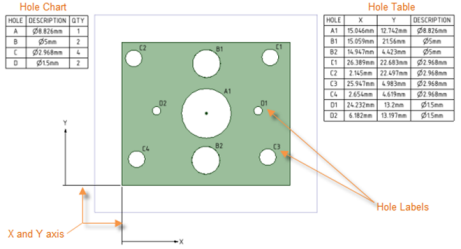
Los orificios escariados, avellanados o filetes se muestran en la tabla. Las dimensiones se toman de la intersección con el plano superior y el orificio.
SpaceClaim utiliza todas las caras del sólido que tengan la misma orientación para recopilar orificios para la tabla. La edición de etiquetas funciona para orificios que aparecen en caras múltiples, como se muestra en la imagen de abajo.
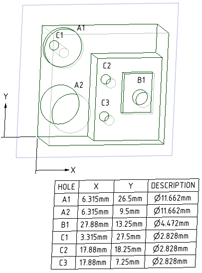
Puede arrastrar un origen de Tabla de orificios para moverlo. Como se muestra en la imagen de arriba, el origen se muestra como un círculo rojo:
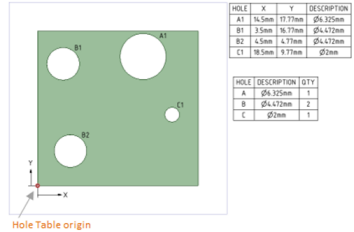
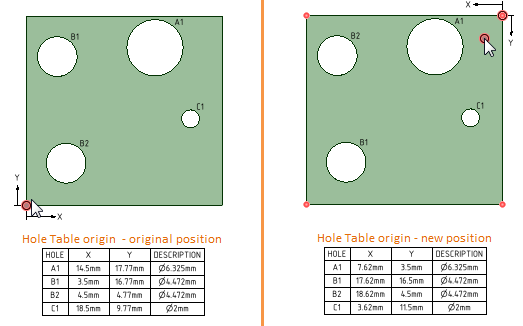
Puede usar las opciones de Fuente en el grupo Fuente de la pestaña Design (Diseño ) para dar formato a las propiedades del texto de fuente de las etiquetas X/Y y todas las etiquetas de orificios, como se muestra en la imagen de abajo. Por ejemplo, quizás prefiera que el texto se muestre en una fuente no predeterminada o en una fuente de Microsoft Windows 3.1, como Modern, Roman o Script. También puede modificar las propiedades del texto de fuente de las tablas de orificios que muestran caras simples o múltiples.
) para dar formato a las propiedades del texto de fuente de las etiquetas X/Y y todas las etiquetas de orificios, como se muestra en la imagen de abajo. Por ejemplo, quizás prefiera que el texto se muestre en una fuente no predeterminada o en una fuente de Microsoft Windows 3.1, como Modern, Roman o Script. También puede modificar las propiedades del texto de fuente de las tablas de orificios que muestran caras simples o múltiples.
 y, en el grupo Fuente, elija las opciones de Fuente.
y, en el grupo Fuente, elija las opciones de Fuente. El eje o la fuente de la línea cambia en forma automática para actualizar su selección.
Las imágenes que se muestran abajo presentan muestras de tablas de orificios con diferentes fuentes utilizadas para las etiquetas de orificios y coordenadas de ejes X e Y:

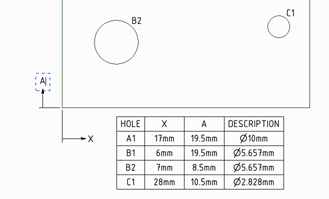
Cuando cambia el tamaño de un orificio, los valores de la tabla se actualizan y la tabla se vuelve a ordenar y clasifica nuevamente los orificios y las filas.
Cuando copia y pega un orificio, la tabla se actualiza para mostrar una nueva fila con los orificios X, Y y los valores de descripción.
Después de que haya arrastrado una etiqueta a otro lugar en el diseño, la tabla se actualiza al tamaño y el lugar del nuevo orificio. Para visualizar los cambios en una tabla nueva, haga clic derecho y seleccione Mostrar tabla de orificios.
Para eliminar una tabla o gráfico, seleccione la tabla, haga clic derecho y seleccione Cortar.
© Copyright 2015 SpaceClaim Corporation. Todos los derechos reservados.